电脑录屏没声音怎么回事?如何恢复?
2023-09-06
更新时间:2023-09-06 15:45:45 作者:知道百科
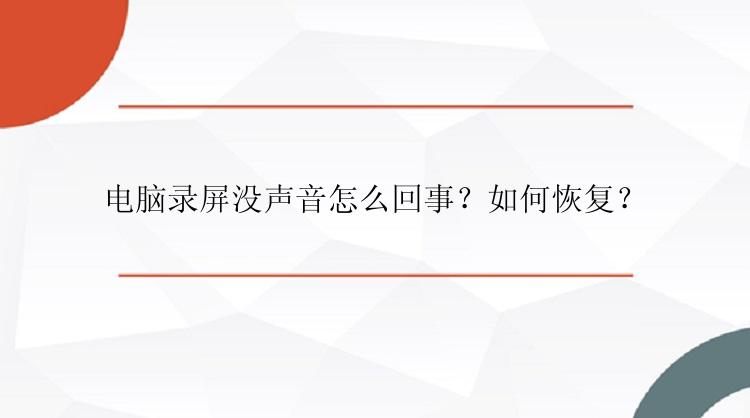
当您需要上网课但又没时间守在屏幕前,这时您可能会选择将这讲课程录制下来,以便后面学习,但录好的视频里没有声音会让学习效果大打折扣。为什么电脑录屏会没有声音?没有声音该怎么办?
本文将为您带来电脑录屏没有声音的解决办法。
一、电脑录屏没有声音(以Windows为例)如果在Windows电脑上录屏但没有声音,可能是以下几种原因导致:
1.电脑设置问题:在 Windows 设置中,可能已禁用麦克风或扬声器。
解决方法:请打开 Windows 设置,选择“系统” > “声音”,并确保麦克风和扬声器已启用。2.文件损坏:录制的视频文件可能已损坏或出现故障,导致视频无法正常播放或没有声音。
解决方法:尝试使用其他视频播放器或转换工具打开文件,或者重新录制视频。3.录制软件设置问题:录制软件可能未正确设置录制音频选项。
解决方法:请检查软件的设置选项,确保已启用录制音频功能,并选择正确的音频输入源。二、专业的录屏软件录制声音如果电脑的麦克风和扬声器没有发现任何问题,而录制的视频依旧没有声音。建议您使用专业的录屏软件来录制视频,推荐大家使用“录屏助手”软件。
“录屏助手”是一款功能完善的屏幕录制软件,可用于制作专业的的视频,有Windows和Mac两个版本,可以同时用麦克风录制背景声音和语音。打开软件后,您既可以选择使用麦克风、也可以选择使用系统声音,或者两者都选/不选。
您可按以下操作录屏:
准备工具:录屏助手(EaseUS RecExperts)、台式电脑/笔记本电脑
步骤一:在官网上下载并安装录屏助手,打开安装好的录屏助手。
步骤二:选择录制类型,【全屏】、【区域】、【音频】或【摄像头】。
步骤三:根据录制要求选择声音类型,【系统声音】、【麦克风】、【系统声音和麦克风】或【不录声音】。点击【选项】,可以分别调节系统和麦克风的音量大小。
步骤四:点击【REC】开始录制。
以上就是如何使用录屏助手的操作流程,录屏的过程十分简单与高效,希望能够解决您的录制需求。
三、小结电脑录屏没声音怎么回事?以上就是电脑没有声音的原因及解决办法。如果您的电脑录屏没有声音,优先检查电脑设置,再来检查录屏软件音频设置。